|
 |
|
|
 내용보기 내용보기 |
|
|
|
| 제목 |
 |
나모 이용하여 올리기 |
|
| 분류 |
 |
호스팅 서비스 |
 |
조회수 |
 |
99019 |
|
|
 답변 답변 |
|
|
|
 |
|
| 내가 만든 홈페이지를 다른 사람들이 인터넷을 통해 볼 수 있게 하려면 하드 디스크에 있는 홈페이지 |
| 파일들을 웹 서버로 업로드하는 과정을 거쳐야 합니다. 이러한 과정을 출판하기라고 합니다. |
 |
|
 메뉴에서 [도구 > 사이트 관리 > 사이트 출판 정보]를 선택합니다. 메뉴에서 [도구 > 사이트 관리 > 사이트 출판 정보]를 선택합니다. |
 [사이트 출판 정보 목록] 대화 상자에서 자신이 계정을 갖고 있는 서버를 선택한 다음, [수정] 단 [사이트 출판 정보 목록] 대화 상자에서 자신이 계정을 갖고 있는 서버를 선택한 다음, [수정] 단 |
 추를 누르거나 서버 항목을 더블 클릭합니다. 자신이 이용하는 서버가 목록에 없을 때는 [추가] 추를 누르거나 서버 항목을 더블 클릭합니다. 자신이 이용하는 서버가 목록에 없을 때는 [추가] |
 단추를 클릭합니다. 단추를 클릭합니다. |
 [사이트 출판 정보] 대화 상자가 열리면, FTP정보를 입력합니다. [사이트 출판 정보] 대화 상자가 열리면, FTP정보를 입력합니다. |
 입력이 끝나면 [확인] 단추를 누릅니다. 입력이 끝나면 [확인] 단추를 누릅니다. |
|
 |
| + 사이트 이름 |
| 사이트 출판 정보 목록에 추가할 사이트명(FTP 정보를 불러오는이름)을 입력합니다. |
| + 호스트 |
| 웹호스팅 서비스를 신청한 도메인명을 입력합니다.(예) gabia.com. |
| + 포트 |
| 웹 서버에 연결되는 포트 번호를 지정합니다. |
| FTP의 경우 일반적으로 21번을 사용하므로 바꿀 필요가 없습니다. |
| + 디렉토리 |
| 문서 디렉토리는 설정하지않는다. |
| + 사용자 |
| FTP에 접속하기 위한 FTP ID를 입력합니다. |
| + 암호 |
| FTP 암호를 입력합니다. |
| + Passive Mode |
| 일부 방화벽 또는 passive mode를 요구하는 게이트웨이를 사용하는 웹 서버의 경우에는 이 |
| 항목을 지정해야 합니다. |
| 기본값으로 Passive 모드가 꺼져 있습니다. | | |
|
 |
|
 사이트 출판 정보 설정이 끝났으면 서버에 연결하여 홈페이지를 출판해 보도록 하겠습니다. 사이트 출판 정보 설정이 끝났으면 서버에 연결하여 홈페이지를 출판해 보도록 하겠습니다. |
 프로젝트가 열린 상태의 경우, 사이트 관리자의 출판 탭을 엽니다. 메뉴의 [파일 > 출판하기]를 프로젝트가 열린 상태의 경우, 사이트 관리자의 출판 탭을 엽니다. 메뉴의 [파일 > 출판하기]를 |
 선택하거나 기본 도구 막대에서 출판하기 도구 단추, 또는 단축키 를 눌러도 됩니다. 선택하거나 기본 도구 막대에서 출판하기 도구 단추, 또는 단축키 를 눌러도 됩니다. |
 사이트 관리자의 우측 상단의 펼침목록,사이트을 열고 자신이 이용하는 사이트 출판 목록을 선택 사이트 관리자의 우측 상단의 펼침목록,사이트을 열고 자신이 이용하는 사이트 출판 목록을 선택 |
 한 다음 [연결하기] 단추를 누릅니다. 한 다음 [연결하기] 단추를 누릅니다. |
 서버에 연결되면 오른쪽 창에는 서버쪽 내 홈디렉토리 구조가, 왼쪽 창에는 자신의 로컬 컴퓨터 서버에 연결되면 오른쪽 창에는 서버쪽 내 홈디렉토리 구조가, 왼쪽 창에는 자신의 로컬 컴퓨터 |
 의 디렉토리 구조가 보입니다. 의 디렉토리 구조가 보입니다. | | |
|
|
|
|
|
 |
|
|
|
 |
|
|
|
|
|
 |
|
상호명 : 한강시스템 주식회사 | 대표전화 070-7163-0277 | 팩스 02-6008-2514
소재지 : (07071) 서울특별시 동작구 보라매로5길 35 파크스퀘어 7층
대표이사 박채규 | 사업자등록 번호:120-81-57465 | 통신판매업 신고번호:제02-680-327호
담당자메일 :  / 침해신고 : abuse@doregi.com (이메일 무단수집 거부) / 침해신고 : abuse@doregi.com (이메일 무단수집 거부) |
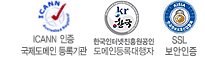 |
|
|
|
|
|